文章详情页
手机天猫怎么批量删除收藏的商品_批量删除收藏商品的方法说明
浏览:108日期:2022-11-06 16:08:40
手机天猫批量删除收藏的商品?手机天猫是我们很喜欢的掌上购物平台,上面的商品很有保障,也是我们很值得信任的平台。那么大家知道手机天猫批量删除收藏的商品吗?相信还有很多用户还不是很清楚,下面就快和小编一起看看吧!

手机天猫批量删除收藏的商品
1、点击打开手机天猫,点击下面的“我”。
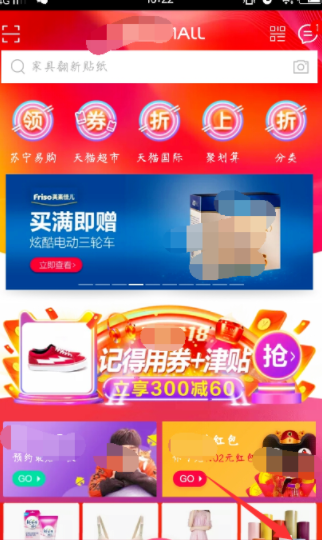
2、然后点击“我的收藏”右边的“查看全部”。
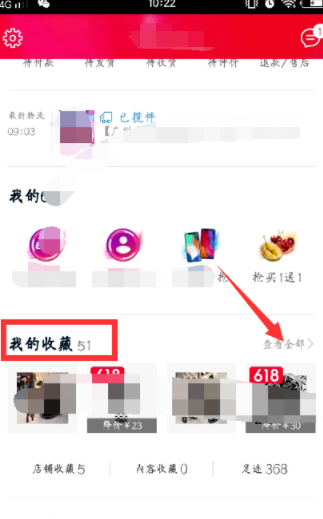
3、然后点击上面的“编辑”。

4、将想要删除的商品前面打钩。
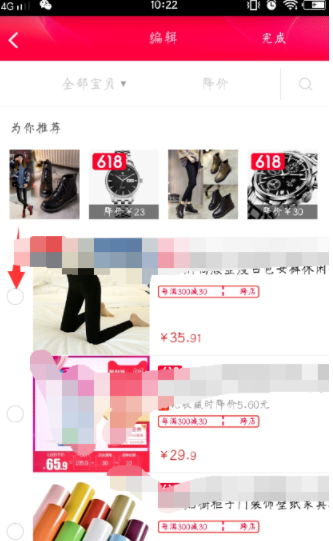
5、点击右下角的“删除”即可!
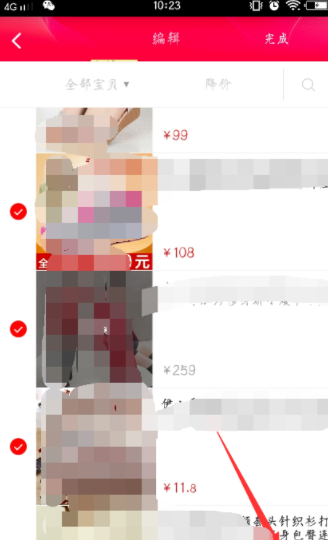
天猫相关攻略推荐:
2018天猫双11合伙人怎么加入战队 战队加入方法
天猫双11合伙人能量如何收集? 天猫双11合伙人能量收集教程解答!
天猫双11扫猫抽红包玩法是什么? 天猫AR扫猫抽红包活动参加攻略介绍!
以上就是好吧啦网小编今天为您带来的手机天猫怎么删除收藏的商品了,小伙伴们都学会了吗?更多软件教程尽在IE浏览器中文网站!
标签:
天猫
相关文章:
排行榜

 网公网安备
网公网安备